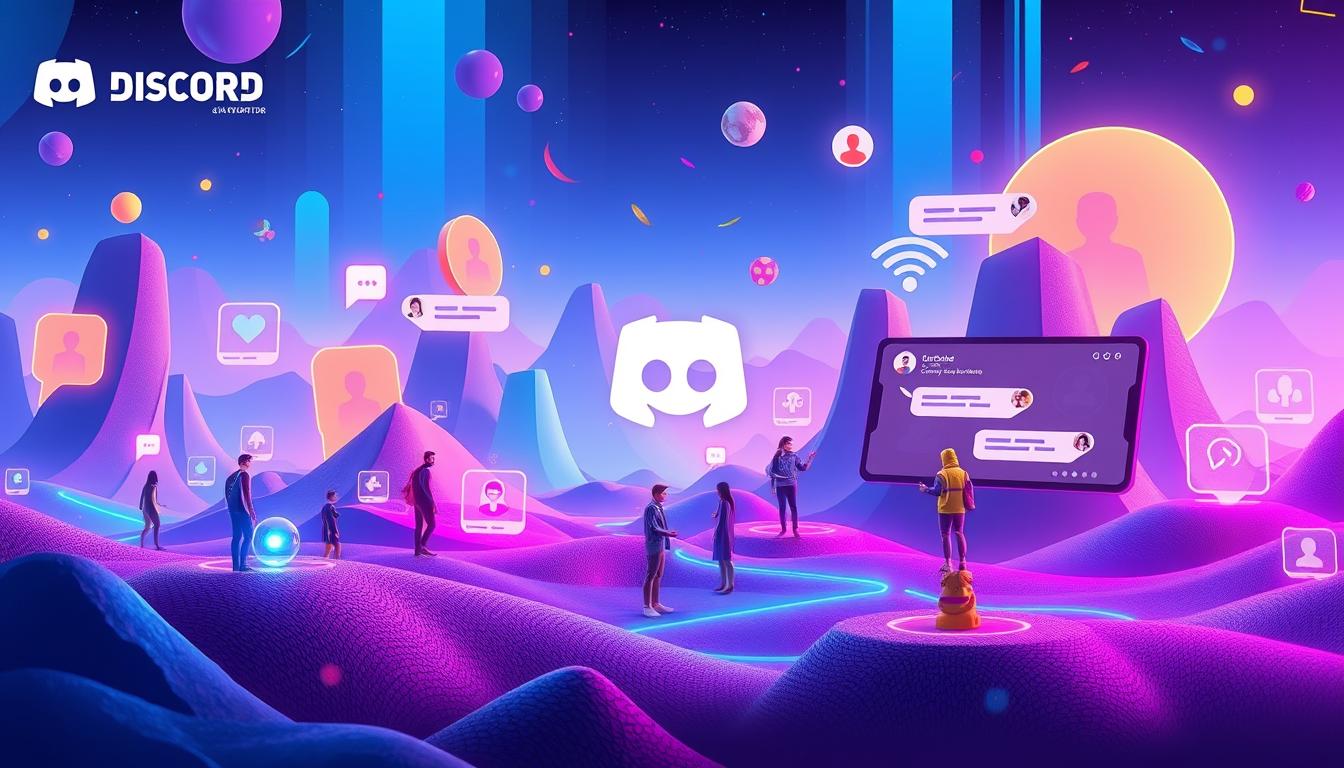Discord 新機能の最新情報をご存じですか。 「ディスコード」を使っていますか?最新のアップデートで、使い方が変わる機能がたくさんあります。今回はその情報を簡単に説明します。
毎日のチャットやボイスコールをもっと楽しくしたいですよね。ディスコードの新機能について詳しく説明します。新機能が出ると、ワクワクします。でも使いこなす情報が足りないことがあります。このガイドで、最新情報をすぐに知り、日々の生活に活かせます。*画像はイメージです。
新しい友達と簡単につながりたいです。ディスコードの新機能で、もっと深いコミュニケーションを楽しめます。いつでもどこでも、誰とでもつながるディスコードの新しい世界を探りましょう。
記事のポイント
- 最新のディスコードアップデートには、画期的な新機能が多数含まれています。
- 新機能の詳しい使い方を知ることで、日々のコミュニケーションがさらに充実します。
- ディスコードの機能追加は、あなたの使い方を一新する可能性を秘めています。
- 友達とのつながりを強化し、新しいコミュニケーションの形を楽しめます。
- ディスコードの新機能を効果的に活用するためのガイドを提供いたします。
- Discordとは?
- 最近のDiscordアップデート
- Discord 新機能: フォーラムチャンネル
- 音声チャンネルの新機能
- テキストチャンネルの新機能
- サーバー管理の新機能
- 新しいコミュニケーションツール
- セキュリティ機能の強化
- Discordボットの活用方法
- ゲーム連携機能
- ソーシャルメディアとの連携
- ディスコードを利用したチームコラボレーション
- Discordモバイルアプリの使い方
- Discordビデオ機能の利用法
- 新しい便利なショートカット
- 結論
- FAQ
- Discordの基本機能とは?
- なぜDiscordは人気があるのですか?
- 最近のDiscordアップデートでどんな変更がありましたか?
- フォーラムチャンネルの設定方法は?
- フォーラムチャンネルをどのように活用できますか?
- Discordのサウンドボード機能の使い方は?
- ノイズキャンセル機能はどのように改善されましたか?
- テキストチャンネルで強化されたリアクション機能とは?
- 埋め込みリンクの改善点は?
- 権限設定の細分化とは何ですか?
- カスタムロールの設定方法は?
- 直接メッセージの改良点は?
- 音声・ビデオ通話の進化とは?
- 二段階認証の利点は何ですか?
- スパム防止機能の強化内容は?
- おすすめのDiscordボットは?
- ゲームステータス表示機能の設定方法は?
- フレンド招待の簡略化とは?
- Twitterとの連携方法は?
- Instagramとの連携方法は?
- プロジェクト管理ツールとしてのDiscordの活用方法は?
- リモートワークでのDiscordの使用例は?
- Discordモバイルアプリの基本機能は?
- Discordモバイルアプリのデータ使用量の管理方法は?
- ビデオ通話の開始方法は?
- 画面共有機能の便利な使い方は?
- カスタムショートカットの設定方法は?
- おすすめのショートカット一覧は?
- ソースリンク
Discordとは?
Discordは2015年に始まった世界中で使われているツールです。最初はゲーマー向けでしたが、趣味やビジネスでも使われています。ここでは、Discordの基本と人気の理由を紹介します。
基本機能
Discordは、多機能なチャットツールです。主な機能は以下の通りです:
- テキストチャット: 複数のチャンネルでテキストで話ができます。
- 音声通話: 高音質で、グループ通話もできます。
- ビデオ通話: 最大25人まで、画面共有も可能です。
- カスタマイズ可能なサーバー: 自分好みのサーバーを作れます。
DiscordはWindows、MacOS、Linux、iOS、Androidで使えます。どこでもいつでも使えます。
人気の理由
Discordが人気の理由は使いやすさと多機能性です。特に以下の点が評価されています:
- 無料利用と豊富な機能: 広告なしで無料で使えます。
- Nitroプランの提供: 月額9.99ドルの「Discord Nitro」、月額3ドルの「Nitro Basic」があります。
- 多様な用途に対応: ゲーム以外にも使えます。
- アプリやボットの導入: サーバー管理者が新しいアプリを導入できます。
Discordは月間1億5000万人のアクティブユーザーを持っています。日々多くのメッセージがやり取りされ、コミュニケーション ツールとして支持されています。
最近のDiscordアップデート
ディスコードは、月間1億5000万人以上が使っています。最近のアップデートでは、使いやすさを向上させています。最新情報を紹介します。
最新版の変更点
新しいアップデートで、ディスコードは速くなりました。モバイルアプリでは、iOSで43%、Androidで55%早くなりました。ユーザーは情報に早くアクセスできます。
主要改善点
- DM(ダイレクトメッセージ)検索機能のグローバル展開
- 画像や動画の共有が簡単に
- モバイルアプリでの25MBまでのファイル無料アップロードが可能
- 最新メッセージのバックグラウンドキャッシュ機能で、オフラインでも表示可能
- サーバータブの改良により、サーバーのアクティビティを簡単に監視・参加可能
- 強化された検索機能で、メッセージやピン留め、ファイルを効率的に検索可能
- 通知タブにより、メンションやサーバーイベント、友達リクエスト更新などの重要な通知を即座に確認・対応可能
- 新しい「ミッドナイト」テーマの導入により、バッテリー寿命の延長
モバイルアプリのUIが大幅に改善されました。DMやグループDMの整理や通知への速いアクセスが可能になりました。音声メッセージや25MBまでの無料ファイルアップロードも提供されています。
Discord 新機能: フォーラムチャンネル
Discordは、ユーザーがスムーズに話せるように機能を追加しています。フォーラムチャンネルは特に便利です。ゲーマー向けツールとして使えます。ここでは、ディスコードの新機能を使う方法と活用例を説明します。
フォーラムチャンネルの設定方法
フォーラムチャンネルの設定は簡単です。サーバーの管理者は、リストビューとギャラリービューを選べます。リストビューではタイトルが目立ち、ギャラリービューではイメージが目立ちます。以下に設定方法を詳しく説明します。
- フォーラムチャンネルを作成する。
- 「表示許可」と「チャット許可」を設定する。
- 投稿ガイドラインを設定し、タグを追加する。
- デフォルトのリアクションを設定する。
- 投稿頻度を制限する。
- 年齢制限を設ける。
- アーカイブ頻度を設定する。
フォーラムチャンネルの活用例
フォーラムチャンネルは多機能で、さまざまな使い方が可能です。例えば、以下のような方法で活用できます。
- ゲームディスカッション専用のスペースを作る。
- ディスコードボットのガイドを共有する。
- Q&Aセッション用のフォーラムを設置する。
- ブログのようなコンテンツを共有する。
- 教育フォーラムやダイアリーにも使える。
ディスコードの機能追加により、設定が柔軟になります。ゲーマー向けツールとして、ゲーム情報や交流促進に最適です。ディスコードフォーラムチャンネルを使うことで、コミュニケーションがスムーズになります。
音声チャンネルの新機能
ディスコード アプリの音声チャンネルに新しい機能が追加されました。これにより、コミュニケーションがスムーズになります。多くの便利な機能がユーザーに提供されます。
サウンドボードの追加
ディスコード アップデートでサウンドボード機能が追加されました。ユーザーはカスタムサウンドエフェクトを簡単に追加できます。これにより、リアルタイムでのコミュニケーションが楽しくなります。
ノイズキャンセル機能の向上
ディスコードのノイズキャンセル機能が大幅に向上しました。これにより、音声通話の品質が大幅に改善されます。背景の騒音を効果的に除去できます。
自宅でもプロフェッショナルな品質の会話が可能です。遠隔でのコミュニケーション アプリ使用時に特に役立ちます。
これらの新機能は、ディスコード音声チャンネルの能力を最大限に引き出すための強力なツールです。ディスコード アップデートは今後も進化し、ユーザー体験を向上させることを目指しています。
テキストチャンネルの新機能
Discordのテキストチャンネルに新しい機能が追加されました。これにより、使いやすくなりました。
リアクション機能の強化
埋め込みリンクの改善
埋め込みリンクも改善されました。コンテンツの見た目がよくなりました。リンクをクリックせずに情報を確認できます。
| 機能 | 改善点 |
|---|---|
| リアクション機能 | ユーザビリティの向上と感情の多様な表現が可能に |
| 埋め込みリンク | 視覚的な向上と直感的な情報アクセス |
これらの機能で、Discordがもっと便利になりました。新しい機能を試してみてください。
サーバー管理の新機能
Discordはサーバー管理を簡単にしました。新しい機能「権限設定の細分化」と「カスタムロールの設定」が注目です。これらはサーバー管理者にとって大切です。
権限設定の細分化
権限設定を細かくできます。サーバー管理者はメンバーのアクセス権限を設定できます。メンバーごとに役割を設定しやすくなりました。
- ロールベースのアクセス制御
- 特定のチャネルへのアクセス制限
- 個別のメンバーに対する特別な権限の付与
サーバーのセキュリティが強くなります。メンバーの行動を管理しやすくなります。管理者は作業効率が上がります。
カスタムロールの設定
カスタムロール設定で特定のユーザーグループに権限を与えられます。サーバー内の役割分担がはっきりします。
- カスタムロールの作成
- ロールごとの権限設定
- メンバーへのロールの割り当て
- ロールの変更や削除
ディスコードのサーバー管理能力が向上します。大規模なサーバーでも効率的に運営できます。
ディスコードの新機能は、サーバーの安全性と操作性を向上させます。ユーザーエクスペリエンスも向上します。ぜひ導入して、管理を効率化しましょう。
新しいコミュニケーションツール
Discordは、ユーザーに便利なツールを提供しています。最近のアップデートで、メッセージや音声・ビデオ通話が改善されました。これにより、使いやすくなりました。
直接メッセージの改良
最新の機能で、直接メッセージが使いやすくなりました。ユーザーは簡単に交流できるようになりました。メッセージ検索や絵文字の使用が楽になりました。
音声・ビデオ通話の進化
音声やビデオ通話も大幅に改善されました。高画質で安定した接続で通話が楽しめます。これにより、価値が高くなりました。
特に、ビデオ会議がスムーズになりました。オンライン授業やリモートワークで役立っています。
セキュリティ機能の強化
ディスコードは新機能を追加しました。これはユーザー体験を良くするためです。二段階認証やスパム防止機能が強化されました。これらはアカウントを安全に保つためです。
二段階認証の導入
ディスコードは二段階認証を導入しました。これでログインが安全になりました。統計によると、この機能で荒らしを99%防ぐことができます。
認証レベルを高く設定すると、悪意のあるユーザーを8割防ぐことができます。
スパム防止機能の強化
ディスコードはスパムメッセージを防ぐ機能を強化しました。everyoneやhereメンション権限をオフにすることで、多くのユーザーへの通知リスクを減らすことができます。
ウェブフックの管理権限を制限すると、不要なウェブフックを削除できます。これでセキュリティリスクが減ります。
| セキュリティ機能 | 効果 |
|---|---|
| 二段階認証 | 認証をクリアしていないユーザーによる荒らしを99%防止 |
| everyone/hereメンション権限オフ | 多数のユーザーへの通知リスクを防止 |
| スパム防止機能 | スパムメッセージからの保護 |
| ウェブフック管理 | 不要なウェブフックを削除することでセキュリティリスク軽減 |
ディスコードは毎月1億5,000万人以上が使っています。セキュリティ機能の強化は、ユーザーの安全を最優先に考えるディスコードの取り組みを示しています。
Discordボットの活用方法
ディスコードボットは、サーバー管理やエンターテインメント、ゲームに役立ちます。ディスコードの新機能に対応したボットを使うと、効率的に運営できます。
おすすめのボット
- MEE6: 大規模コミュニティ向けの多機能ボット。
- ProBot: 日本で人気の多機能ボット。
- Ticket Tool: チケットで問い合わせ管理が簡単。
- Sesh: イベントや投票機能を提供。
- Tip.cc: 仮想通貨の送付が可能。
- Statbot: サーバー統計管理をサポート。
これらのボットを使うと、ディスコードをもっと便利に使えます。
ボット設定の基本
- Botの招待URLをブラウザで開く。
- サーバーを選び、Botの権限を調整する。
- キャプチャ認証を完了し、Botの追加を確認する。
ディスコードボットの設定では、最低限の権限を付与することが大切です。信頼できるソースから選び、サーバーのセキュリティを守りましょう。ディスコードの新機能を使うには、その機能をよく理解し、サーバーに合ったボットを選ぶことが重要です。
ゲーム連携機能
ディスコードはゲーマー向けツールを強化しました。2015年に設立され、1億5000万人のユーザーを持っています。毎月60,000本以上のゲームがプレイされ、15億時間分の時間を費やしています。
ゲームステータス表示
ディスコードの新機能はゲームステータス表示です。フレンドと簡単に何のゲームをプレイしているかを共有できます。Discordの93%のユーザーが最近ゲームをプレイしたと報告しています。
ステータス表示で、ゲーム愛好者がリアルタイムでプレイ状況を確認できます。
フレンド招待の簡略化
ディスコードのもう一つの新機能はフレンド招待の簡略化です。以前は面倒だった招待手順が改善されました。ゲームの開始や進行がスムーズになり、プレイヤー同士のコミュニケーションが良くなります。
| 機能 | 利点 |
|---|---|
| ゲームステータス表示 | リアルタイムでプレイ状況を共有 |
| フレンド招待の簡略化 | 招待手順の簡略化でスムーズなゲーム体験 |
ソーシャルメディアとの連携
ソーシャルメディアは毎日新しい機能が追加されます。ディスコードの機能追加で、企業や個人が新しい可能性を見つけられます。TwitterとInstagramの連携方法を紹介します。
Twitterとの連携方法
ディスコードの機能追加で、Twitterとの連携が簡単になりました。アカウントを連結するだけで、サーバー内でツイートを自動で共有できます。手順は以下の通りです。
- Discordアカウント設定を開く
- 「接続」タブをクリック
- Twitterアイコンを選択し、アカウントを連携
- 連携完了後、設定したチャンネルにツイートが自動投稿
この機能で、情報共有がスムーズになります。コミュニティのエンゲージメントも向上します。
Instagramとの連携方法
ディスコードの機能追加で、Instagramとの連携も可能になりました。最新の投稿をサーバー内で簡単に共有できます。以下のステップで連携を設定しましょう。
- Discordのアカウント設定を開きます
- 「接続」タブをクリックします
- Instagramアイコンを選択し、アカウントを連携します
- 連携完了後、設定したチャンネルに新規投稿が自動で共有されます
ディスコードの機能追加で、ソーシャルメディアとの連携が簡単になりました。コミュニティとのコミュニケーションが活発になります。企業にとって、重要なマーケティングツールになります。
| 機能 | 効果 |
|---|---|
| Twitter連携 | 自動ツイート共有、エンゲージメント向上 |
| Instagram連携 | 自動投稿共有、コミュニティの活性化 |
ディスコードを利用したチームコラボレーション
プロジェクト管理ツールとしての活用
ディスコードはただのチャットアプリではありません。プロジェクト管理にも使えます。例えば、白潟総研は3月からリモートワークを始めました。
4月からは完全にリモートワークになりました。
ディスコードのメリットはたくさんあります。
- 無料でチャットやグループ通話ができます。
- 音声でコミュニケーションを取ることに焦点を当てています。
- 使いやすいです。
リモートワークでの使用例
ディスコードはリモートワークで特に便利です。チャンネルを設定し、ルールを作ることで、チームがうまく働くようになります。
利用者は、ビデオツールよりも簡単に話せると感じています。
ディスコードの特徴と利便性を表した表があります。
| 特徴 | 利便性 |
|---|---|
| 無料で利用可能 | コスト削減に貢献 |
| 音声のみに特化 | ビデオなしでコミュニケーション可能 |
| 運用ルールの設定 | 効率的なリモートワークをサポート |
ディスコードはリモートワークとチームコラボレーションに欠かせません。オンラインゲーマーが使うディスコードを利用することで、プロジェクト管理とチーム連携が向上します。
Discordモバイルアプリの使い方
ディスコードモバイルアプリはスマートフォンで使いやすいです。多くの機能があります。特に、低遅延で高音質な音声通話が魅力です。
この記事では、ディスコードモバイルアプリの基本機能とデータ使用量管理について説明します。
基本機能の紹介
ディスコードモバイルアプリの基本機能は次の通りです:
- サーバーおよびチャンネル管理: サーバー内でチャンネルを作り、メンバーの役割を設定できます。
- 音声・ビデオ通話: 低遅延で高音質な音声通話やビデオ通話、画面共有が可能です。
- 通知管理: チャンネルやサーバーごとに通知設定ができます。重要な情報を見逃しません。
- ボット連携: ボットを使って、さまざまな機能を追加できます。自分だけのディスコード体験を作り出せます。
ディスコードモバイルアプリは、ゲームだけでなくビジネスにも使われています。柔軟性が人気の理由です。
データ使用量の管理方法
データ使用量管理は、モバイルデータ通信量を節約するため重要です。ディスコードモバイルアプリを使用する際のデータ使用量管理方法を紹介します:
- ビデオ品質の調整: ビデオ通話や画面共有で低品質設定にすると、データ使用量を減らせます。
- 音声通話のみの利用: ビデオ通話を避け、音声通話のみを使うことでデータ使用量を減らせます。
- バックグラウンドデータの制限: 携帯電話の設定でバックグラウンドデータの使用を制限することで、データ消費を抑えられます。
- Wi-Fi優先使用: モバイルデータよりもWi-Fiを優先する設定で、データ使用量を節約できます。
これらの方法を実践すると、ディスコードモバイルアプリを効率的に使い、データ使用量を管理できます。スマートフォンでのディスコード体験が快適になります。
Discordビデオ機能の利用法
Discordをもっと使いこなすには、ビデオ機能を知ることが大切です。新機能で、サーバーでのやりとりがスムーズになりました。オンライン会議やイベントでも役立ちます。ビデオ通話の始め方と画面共有の使い方を説明します。
ビデオ通話の開始方法
ビデオ通話を始めるには、Discordアプリを開きます。チャンネルやダイレクトメッセージからビデオアイコンをクリックします。グループビデオ通話も可能で、最大25人まで参加できます。Go Live機能で、ゲームを通じてチームワークを向上させられます。
画面共有機能の使用法
画面共有で、プレゼンや共同作業、ライブストリームなどができます。ビデオ通話中、「画面を共有」ボタンをクリックして、画面を選びます。PCとスマホで手順が違いますが、簡単に設定できます。PCでは、解像度やフレームレートを細かく設定できます。
| プラットフォーム | 主な機能 | 利便性 |
|---|---|---|
| Windows | ビデオ通話、画面共有、Go Live | 高 |
| Mac | ビデオ通話、画面共有、Go Live | 中 |
| スマホ | ビデオ通話、画面共有 | 中 |
Discordのビデオ機能を使うと、オンラインでのやりとりが豊かになります。新機能を使って、ビデオ通話や画面共有で楽しい時間を過ごしてください。
新しい便利なショートカット
Discordをもっと使いやすくする便利なショートカットが追加されました。これで、もっと早く操作ができます。チャットや通話も楽しくなります。カスタムショートカットの設定やおすすめのショートカットについて説明します。
カスタムショートカットの設定
Discordでは、カスタムショートカットを設定できます。これで、自分好みにカスタマイズできます。
- Discordアプリを開いて、右下の設定アイコンをクリック。
- 「ショートカット」セクションに進みます。
- 好きな機能にショートカットを設定し、「保存」をクリック。
おすすめのショートカット一覧
ここでは、ディスコード新機能を活用するためのショートカットを紹介します。
| 操作 | ショートカット |
|---|---|
| チャンネル間の切り替え | Ctrl + Shift + Alt + Up/Down Arrow |
| テキストボックスにフォーカス | Ctrl + E |
| 未読メッセージへの移動 | Shift + Esc |
| メディアのミュート/解除 | Ctrl + Shift + M |
| サーバーの検索 | Ctrl + K |
これらのショートカットを使うと、Discordの使い方がもっとスムーズになります。早く応答できるようになります。
結論
この記事で、Discordの新機能について話しました。特に注目したのは、音声チャンネルにテキストチャットを追加する機能です。これにより、コミュニティの管理が簡単になります。この機能は2023年6月29日から使えるようになります。
Discordは、ゲームやオンラインサロンなどで使われています。フリーランサーやウェブライターもよく使っています。ディスコードのアップデートは、コミュニティ運営を効率的にします。
Discordは、音声・ビデオ通話やテキストチャットができるツールです。ゲーム配信やオンライン飲み会にも最適です。Discordを使うことで、コミュニケーションが楽しくなります。
ディスコードのアップデートは常にチェックしてください。そうすると、Discordをもっと使いやすくできます。
FAQ
Discordの基本機能とは?
なぜDiscordは人気があるのですか?
最近のDiscordアップデートでどんな変更がありましたか?
フォーラムチャンネルの設定方法は?
フォーラムチャンネルをどのように活用できますか?
Discordのサウンドボード機能の使い方は?
ノイズキャンセル機能はどのように改善されましたか?
テキストチャンネルで強化されたリアクション機能とは?
埋め込みリンクの改善点は?
権限設定の細分化とは何ですか?
カスタムロールの設定方法は?
直接メッセージの改良点は?
音声・ビデオ通話の進化とは?
二段階認証の利点は何ですか?
スパム防止機能の強化内容は?
おすすめのDiscordボットは?
ゲームステータス表示機能の設定方法は?
フレンド招待の簡略化とは?
Twitterとの連携方法は?
Instagramとの連携方法は?
プロジェクト管理ツールとしてのDiscordの活用方法は?
リモートワークでのDiscordの使用例は?
Discordモバイルアプリの基本機能は?
Discordモバイルアプリのデータ使用量の管理方法は?
ビデオ通話の開始方法は?
画面共有機能の便利な使い方は?
カスタムショートカットの設定方法は?
おすすめのショートカット一覧は?
ソースリンク
- https://jp.imyfone.com/voice-changing/discord-soundboard/
- https://smart-iot.info/?p=3298
- https://wired.jp/article/discord-nitro-basic-activities-apps/
- https://www.nojima.co.jp/support/koneta/162761/
- https://prtimes.jp/main/html/rd/p/000000010.000107564.html
- https://www.4gamer.net/games/999/G999905/20231206027/
- https://smart-iot.info/?p=1638
- https://note.com/o0buk0o/n/n5a419cb2222d
- https://note.com/suiseicord/n/nb4cc165f8808
- https://prtimes.jp/main/html/rd/p/000000015.000107564.html
- https://diamond.jp/articles/-/334636
- https://digital-shift.jp/flash_news/s_220704_1
- https://dorokin.com/discord_server_boosting
- https://techsuite.biz/3546/
- https://prtimes.jp/main/html/rd/p/000000012.000107564.html
- https://www.famitsu.com/article/202410/20811
- https://note.com/kabikabichan/n/n601802093008
- https://nanchara.jp/verification/
- https://prtimes.jp/main/html/rd/p/000000008.000107564.html
- https://seleck.cc/discord-bot
- https://s0411.net/business/tools/1027/
- https://prtimes.jp/a/?c=120569&r=5&f=d120569-5-7b8e27ff17cab9f97325d83e2fbc35b4.pdf
- https://digiday.jp/platforms/how-social-media-professionals-rewrite-brand-playbooks-amid-the-onslaught-of-emerging-social-platforms/
- https://seleck.cc/1574
- https://seikatsusha-ddm.com/article/11153/
- https://note.com/ishikawa_ssoken/n/n251f6f255330
- https://smart-iot.info/?p=1492
- https://yourclip.life/post/how-to-use-discord/
- https://usefulmc.com/post-1190/
- https://app-liv.jp/articles/118116/
- https://games.app-liv.jp/archives/506720
- https://kakatotto.net/discord-introduction/
- https://www.dospara.co.jp/5info/cts_str_gamepc_discord.html
- https://listen.style/p/love_futon/zdvumxbn
- https://note.com/iwhododo/n/nae824d18abed